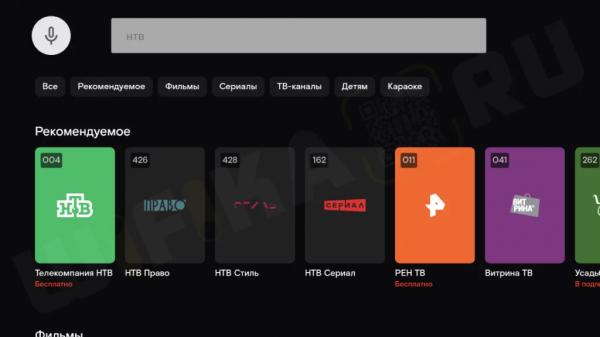Умная колонка Яндекс Станция Мини стала для множества людей отличным подарком для того или иного праздника. А значит участились вопросы на тему, как подключить Алису к телевизору и включать его при помощи голосовых команд. Давайте попробуем разобраться, какую модификацию Яндекс Станции можно подключить к ТВ и как это лучше сделать.
Подключение Яндекс Станции Мини к телевизору как Bluetooth колонки
Существует два типа подключения колонки с Алисой к телевизору:
Прежде всего необходимо понять, какую именно Яндекс Станцию вы хотите подключить к своему телевизору и какая модель самого ТВ (Samsung, LG, Sony, Xiaomi, Philips, Haier…). Дело в том, что самая популярная Яндекс Станция Мини — это немного урезанная версия «большой» умной колонки.

Подключить Алису к телевизору или ТВ приставке на Android возможно только по Bluetooth в качестве беспроводной колонки. То есть в нее будет идти звук вместо встроенных динамиков на TV. Однако пользоваться Алисой в этом случае невозможно.

Кого-то может устроить и такой вариант — а почему бы и нет? Динамик у Яндекс Станции Мини весьма неплохой и вполне может улучшить звучание воспроизводимых на телевизоре видео.
- Для подключения колонки необходимо сказать «Алиса, включи блютуз» для активации беспроводного модуля.
- Далее запускаем Android TV, открываем раздел «Настройки — Пульты и аксессуары»
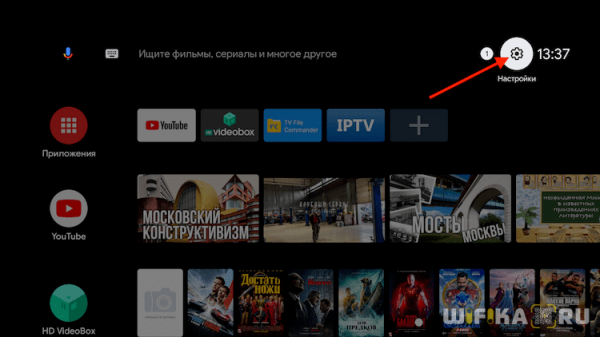
- И выбираем «Добавить устройство»
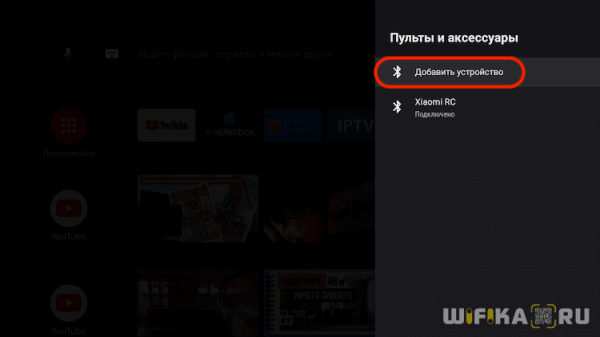
- Происходит поиск
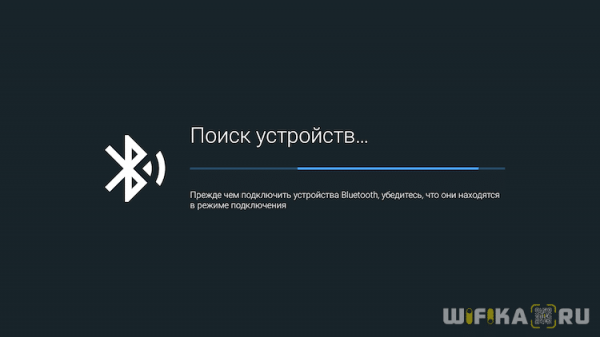
- В результате которого обнаруживается наша колонка под именем «Yandex Station Mini»
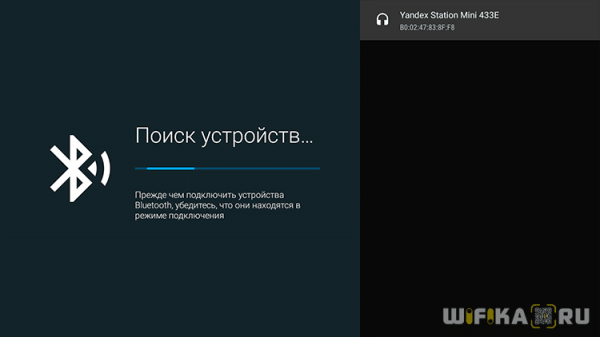
- Нажимаем на нее и подтверждаем подключение беспроводной колонки к телевизору
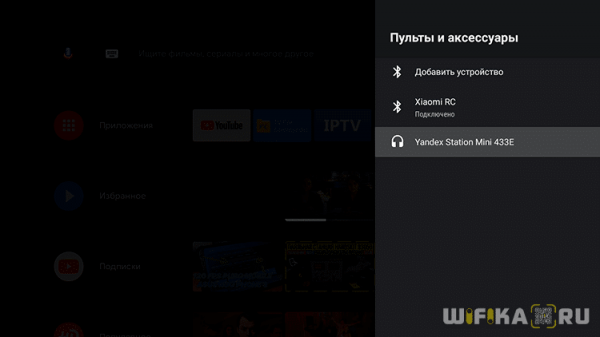
- После этого звук будет идти не во встроенные динамики ТВ, а на Яндекс Станцию.
Все, что я сказал выше, не относится к владельцам ТВ приставки Яндекс Модуль. Дело в том, что разработчики предусмотрели создания так называемого тандема между Модулем и Яндекс Станцией. В результате такого подключения появляется возможность управлять с помощью голоса включением — выключением телевизора, а также поиском фильмов и навигации по меню Смарт ТВ.
Как подключить ТВ к большой Яндекс Станции по кабелю HDMI?
Единственный способ привязать обычный Smart TV к Алисе, это подключить к Яндекс Станции Мини умную розетку и с ее помощью выключать телевизор или ТВ приставку. Но включить его все равно таким способом не получится.

А вот большую Яндекс Станцию можно подключить к телевизору или приставке через HDMI кабель — к сожалению разъема для него в Мини версии не предусмотрено. И именно при кабельном соединении возможно включать и выключать ТВ с помощью Алисы.
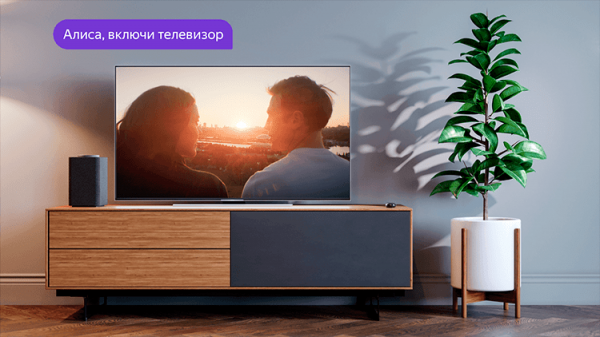
Для этого подсоединяем провод HDMI из комплекта к аналогичному разъему на телевизоре или смарт приставке.

После чего можно давать команды Алисе на просмотр плейлистов в Кинопоиске, воспроизведение и остановку видео и так далее.
Настройка работы колонки с Алисой с телевизором Samsung
Некоторые телевизоры Самсунг уже имеют встроенную поддержку Алисы на борту. Ей можно пользоваться и без колонки, но тогда не получится включать или выключать ТВ. Колонка от Яндекса решает этот вопрос. Причем, соединение будет происходить по WiFi, а значит телевизор будет совместим с самой недорогой Яндекс Станцией Мини
Но сначала нужно будет скачать еще одно приложение, через которое управляются Самсунги — «SmartThings». А также завести в нем новый аккаунт и привязать к нему свой телевизор.
После этого заходим в меню в приложении «Яндекс», которое уже известно нам по инструкции по настройке лампочки через Алису: «Устройства — плюсик — Другое устройство»
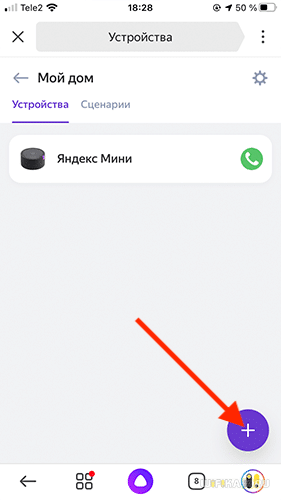
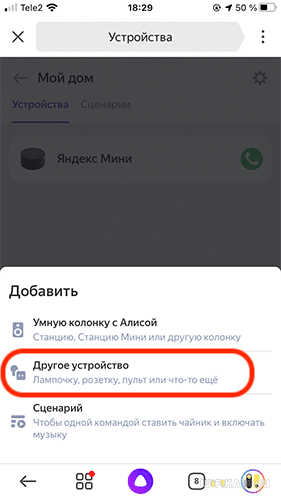
И выбираем здесь «Samsung SmartThings»
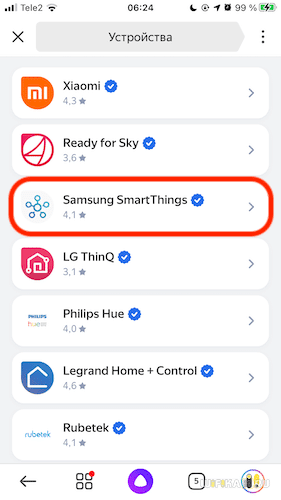
Далее авторизуемся под своим логином и паролем и предоставляем доступ к учетной записи Яндекс Станции. После чего вам будут доступны следующие команды:
Яндекс Станция не подключается — телевизор не видит колонку
Иногда при подключении Яндекс Станции к телевизору возникают проблему с обнаружением колонки, когда он ее не видит.
Иногда случается, что Яндекс Станция не видит WiFi после выключения из сети или обновления микропрограммы. В этом случае ее можно перезагрузить или сбросить настройки и подключить к телевизору заново
Как включить ТВ каналы на телевизоре с помощью Алисы
Еще одно удобное свойство Алисы, интегрированное в любую Яндекс Станцию или умную колонку другого бренда, — это взаимодействие с приложением Wink. Данная программа для Android TV имеет возможность бесплатного просмотра эфирных телеканалов на приставке. И у Алисы есть навык запускать эти самые ТВ каналы по голосовой команде через Яндекс Станцию.
- Итак, прежде всего необходимо установить на свою приставку приложение «Wink», запустить его и завести аккаунт по номеру телефона.
- После выполнения этих шагов находим меню «Мое»
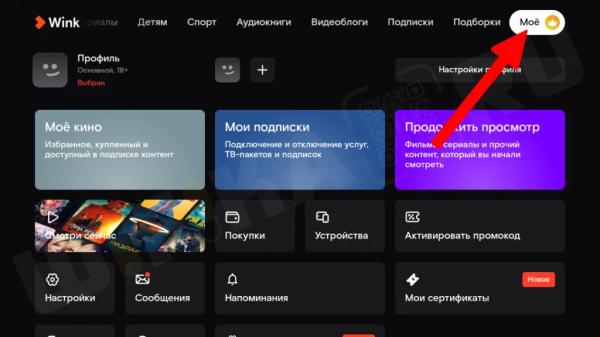
- Далее ищем раздел «Настройки профиля»
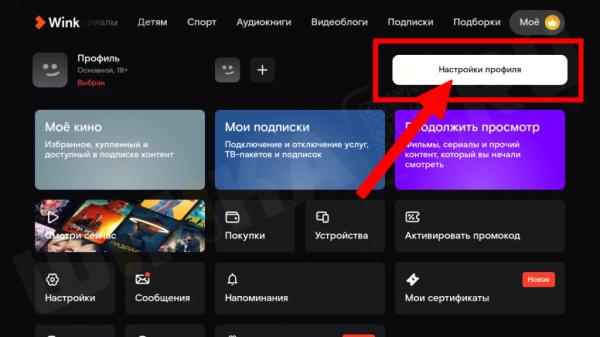
- И открываем собственно «Настройки»
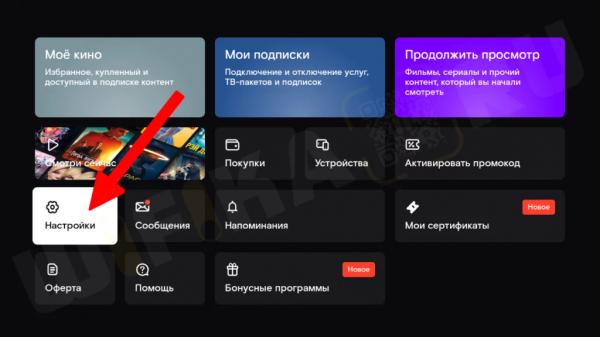
- Здесь нам нужно «Голосовое управление»
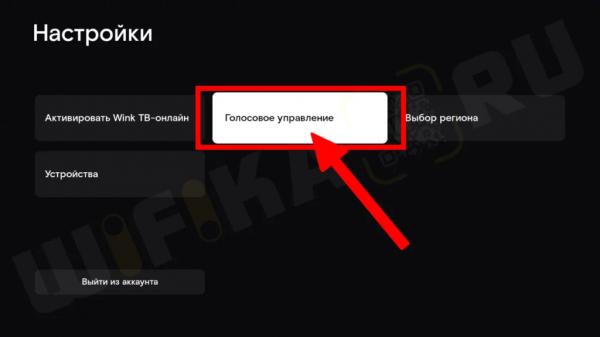
- По умолчанию в качестве голосового помощника выбрана Маруся от VK. Меняем ее на «Алису» и жмем на кнопку сгенерировать. После чего на экране появится 6-ти значный числовой код.
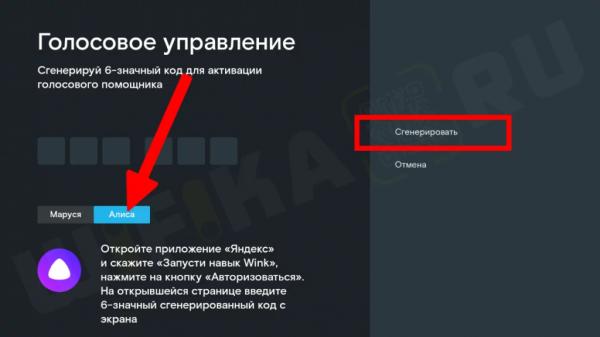
- Теперь берем смартфон. На него нужно установить приложение «Яндекс с Алисой»
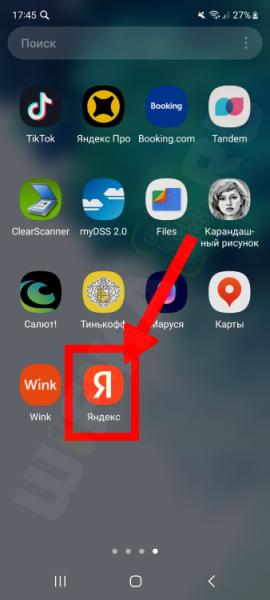
- Вызываем с помощью кнопки на экране Алису и говорим ей «Запусти навык Wink». На экране появится ссылка «Авторизоваться» — жмем на нее
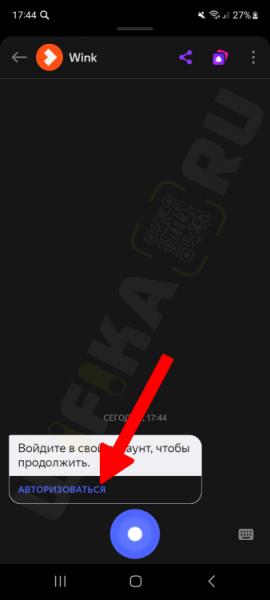
- И далее на кнопку «Ввести логин и пароль»
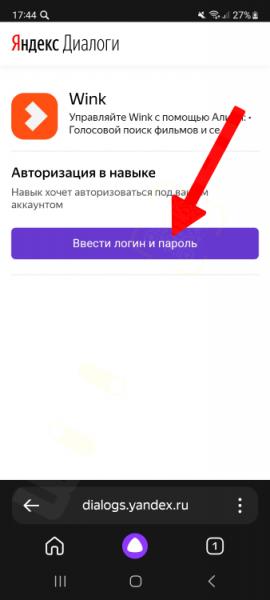
- На следующей странице вводим тот самый код с экрана телевизора
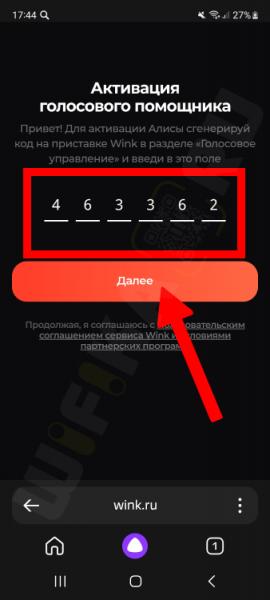
- После чего указываем номер телефона, который привязан к аккаунту Wink
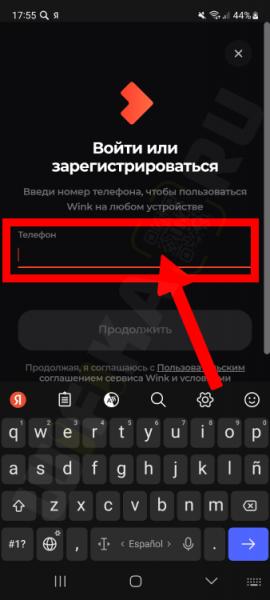
- И подтверждаем его по коду из СМС
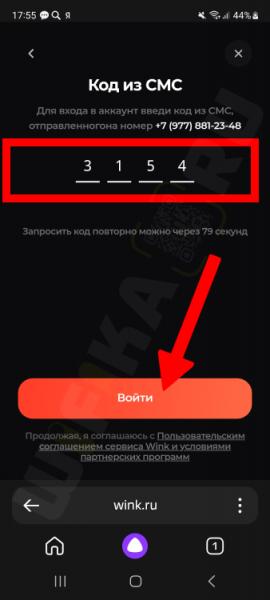
- Подтверждаем доступ кнопкой «Продолжить»
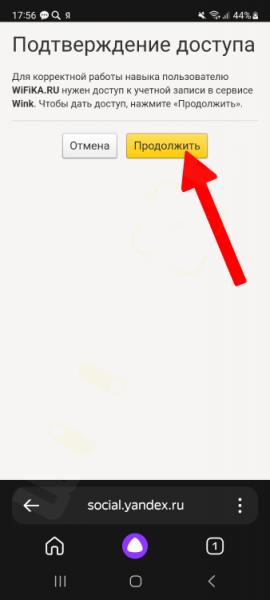
- В диалоге с Алисой появится сообщение об успешной авторизации
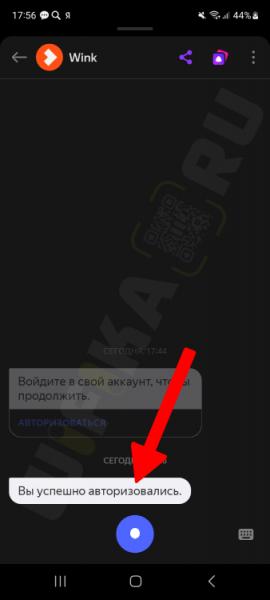
- И такое же — на экране телевизора. Жмем на нем «Понятно»
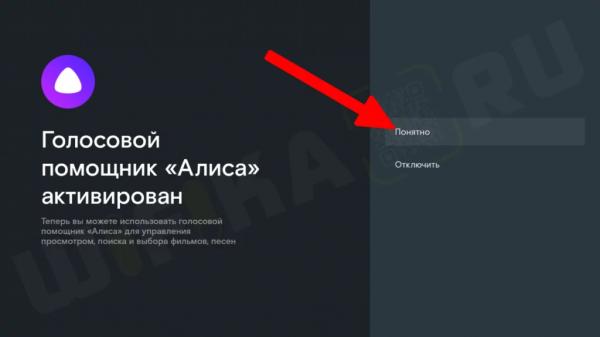
- После этого можно попросить Алису включить тот или иной канал, который будет запущен через приложение Wink на телевизоре через приставку